钉钉直播教程(教师用) v1.9
- 格式:docx
- 大小:794.45 KB
- 文档页数:8
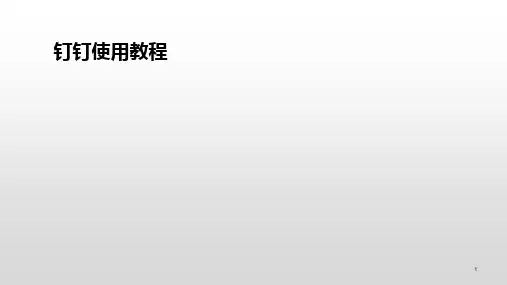

钉钉群直播操作使用说明一、直播准备工作1.直播发起人年满18周岁,注册钉钉,完成个人实名认证。
2.创建直播群,创建钉钉聊天群3.观看人员通过钉钉扫码、点击链接、搜索群号三种方式加入直播群4.发直播预告:为了让大家到时能准时参加-选择会议DING-及时通知参与人员。
二、发起群直播1.手机端发起群直播手机直播特点是灵活方便,随时随地可发起。
直播路径:手机端钉钉-进入群-右下角+号-群直播2.电脑端发起群直播电脑端可接专业录像设备,比较适合用来做培训、年会等比较正式场合的直播。
直播路径:电脑端钉钉-钉钉群-工具条-发起群直播3.选择直播模式手机端:有竖屏模式和横屏模式供选择。
电脑端:摄像模式、屏幕分享模式、专业模式供选择,直播过程中可随时按需切换模式。
(1)摄像模式与常见的直播很类似,通过自带摄像头或外接摄像设备将采集到的图像和声音直播出去。
比如:领导讲话、团建活动转播等。
(2)屏幕分享模式适用于在线培训,可将桌面打开的PPT课件等内容,或某种操作演示直接分享给观众,同时可以选择露脸。
在直播的某个区域显示摄像画面,实现画中画效果。
(3)专业模式适合有直播经验的专业主播,可以根据自己的直播需求选择相应的功能,拼凑出更丰富的直播模式。
三、观看直播1.如何使用手机看直播打开手机端钉钉后,如有群在直播,会话列表页面会透出"正在直播的群"的选项,点击即可观看。
另外,也可以在直播的那个群中打开直播观看。
支持半屏观看,全屏观看,小浮窗观看3种模式。
2.如何使用电脑端看直播打开电脑端钉钉后,如有群在直播,会话列表页面会透出"正在直播的群"的选项,点击即可观看。
另外,也可以在直播的那个群中打开直播观看。
如果错过了直播,也可以在群文件中回放直播录像。
四、直播结束直播结束后,会有相应的直播统计和直播回放,方便评估效果和后续查看。
(1)直播统计直播结束后,系统会自动统计直播时长和观看人数等,让你的每一场直播效果都可衡量。

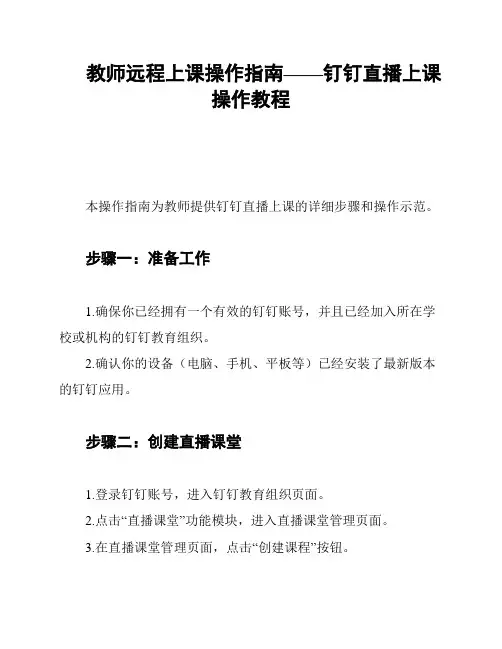
教师远程上课操作指南——钉钉直播上课操作教程本操作指南为教师提供钉钉直播上课的详细步骤和操作示范。
步骤一:准备工作1.确保你已经拥有一个有效的钉钉账号,并且已经加入所在学校或机构的钉钉教育组织。
2.确认你的设备(电脑、手机、平板等)已经安装了最新版本的钉钉应用。
步骤二:创建直播课堂1.登录钉钉账号,进入钉钉教育组织页面。
2.点击“直播课堂”功能模块,进入直播课堂管理页面。
3.在直播课堂管理页面,点击“创建课程”按钮。
4.填写课程名称、课程时间、课程介绍等相关信息,并设置课程密码(可选)。
5.点击“确定”按钮,完成课程创建。
步骤三:准备上课材料1.在开课前,准备好上课所需的教材、PPT、视频等课件。
2.将这些课件上传至钉钉的云盘或者直播课堂的文件库,方便在上课时进行共享和展示。
步骤四:开始直播上课1.在预定的上课时间,登录钉钉账号,进入钉钉教育组织页面。
2.点击“直播课堂”功能模块,进入直播课堂管理页面。
3.找到你创建的课程,并点击“开始直播”按钮。
4.在直播控制台页面,确认摄像头和麦克风设备的正常工作。
5.点击“共享屏幕”按钮,选择需要共享的屏幕或应用程序。
6.打开你需要展示的课件,确保学生可以看到你的屏幕内容。
7.通过麦克风进行语音讲解,同时使用聊天功能回答学生的提问。
8.在上课结束时,点击“结束直播”按钮,完成直播课程。
步骤五:课后处理1.结束直播后,可选择保存录制视频,方便后续学生回顾和研究。
2.教师还可以在直播课堂管理页面,查看学生的提问记录和直播课堂的观看人数统计。
以上就是教师远程上课操作指南中钉钉直播上课的详细操作步骤。
希望本文档对您有所帮助。
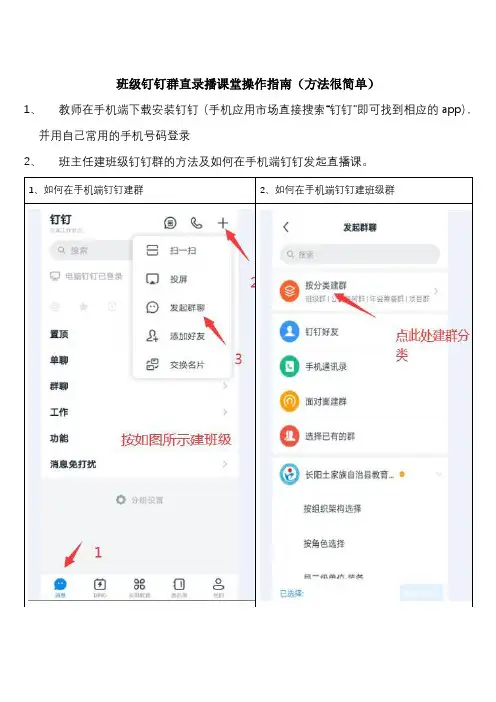
班级钉钉群直录播课堂操作指南(方法很简单)
1、教师在手机端下载安装钉钉(手机应用市场直接搜索“钉钉”即可找到相应的app),
并用自己常用的手机号码登录
2、班主任建班级钉钉群的方法及如何在手机端钉钉发起直播课。
3、电脑端钉钉发起直播授课的操作简介(电脑端钉钉安装文件要以钉钉官网上找到)
非常时期,让我们都积极应对,主动学习新技术,让学生及家长安心在家同步学习。
除钉钉直播以外,还可以用电脑端“希沃白板5”(安装文件)的云课堂功能给学生上直播课(点击查看视频教程)。
另外,“腾讯课堂”中有大量免费的面对中小学生各学科的网课,也有高考和中考专题,电脑端QQ和手机端QQ都可以快速进入并查找到,具体方法可以百度中查找。
如果直播课时只想让学生看到教者在电脑上的课件演示和听到教者的声音,可以师生可以使用“QT语音“,腾讯的产品,QQ号登录,教者建好直播间,然后在QQ群里邀请学生进入听课即可,相关的操作方法在百度中能找到。

钉钉直播教师、学生使用操作流程1.下载钉钉软件钉钉软件有多个版本,适应多种终端,有电脑版、安卓手机版,苹果手机版,还有网页版。
2.建立钉钉班级群老师可以自己组建一个钉钉班级群,点击“消息”——右上角“+”——“发起群聊”——“按分类建群”——“班级群”,邀请教师和学生时,可以将钉钉群的二维码或者是一个链接发送到微信群即可。
学生收到邀请后下载钉钉软件,使用手机号码注册,进行绑定。
3.设备需求准备一台电脑或笔记本(如果笔记本自带话筒声音太轻还需要准备一个外接话筒)、上课的课件、课后作业的电子文档。
直播对机器性能和网络有一定要求,直播前要进行调试和测试,建议cpu i5标压以上,“上传”带宽4mbps以上。
4.提前发送通知学生准时参加上课。
5.具备直播权限只有完成个人实名认证且年满18周岁的成年人才可以发起直播,请确认是否已具备。
1.进入钉钉班级群,点击“发起直播”。
如有多个任教班级可先选择其中的一个,其他班级运用“多群联播”一起加入直播上课。
2.设置好上课的课题3.打开上课的课件(也可以正式开始直播后再打开)。
4.多群联播设置如果有多个班级任教需要同时上课,可以点击多群联播,添加其他的班级群,这样就能同时让多个班级的学生一起学习。
注:这个需要直播的老师已经加入了其他班级群里,如果未加入需让该班级的辅导员加入其钉钉班级群的老师身份中。
5.开始直播一切准备就绪,我们就点击“开始直播”,倒计时3秒后直播就正式开始,学生将会看到老师电脑屏幕画面听到老师讲课声音。
直播中的连麦功能:(1)学生连麦申请连麦申请相当于学生举手发言,它在手机端全屏画面中才能显示。
(2)点名发言学生点了连麦申请后,老师可在“连麦列表”中选择学生进行面向全体的发言。
老师点接通后,该学生的画面就出现在屏幕上,所有成员都能看到画像并听到其声音。
1.如何使用手机看直播及参与互动打开手机版钉钉后,如有群在直播,会话列表页面会透出”正在直播的群”的选项,点击即可观看。



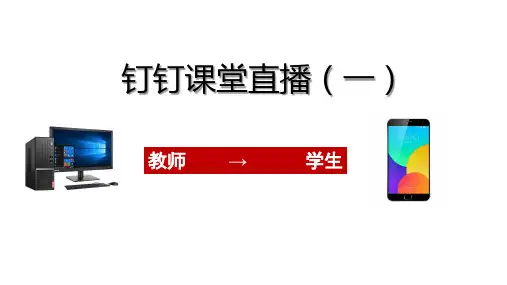
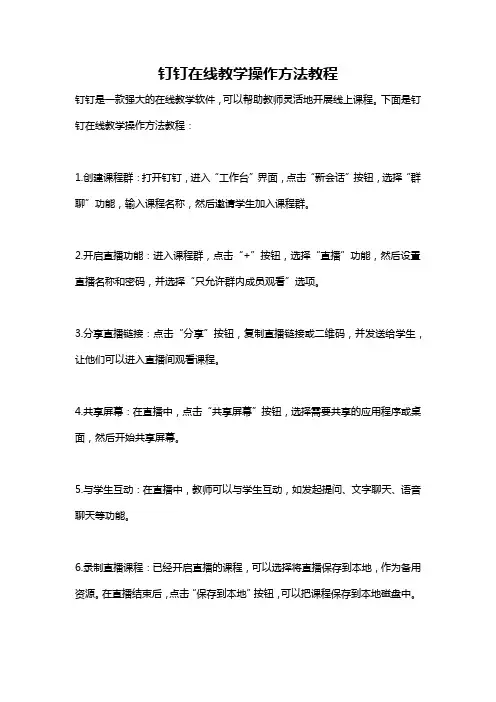
钉钉在线教学操作方法教程
钉钉是一款强大的在线教学软件,可以帮助教师灵活地开展线上课程。
下面是钉钉在线教学操作方法教程:
1.创建课程群:打开钉钉,进入“工作台”界面,点击“新会话”按钮,选择“群聊”功能,输入课程名称,然后邀请学生加入课程群。
2.开启直播功能:进入课程群,点击“+”按钮,选择“直播”功能,然后设置直播名称和密码,并选择“只允许群内成员观看”选项。
3.分享直播链接:点击“分享”按钮,复制直播链接或二维码,并发送给学生,让他们可以进入直播间观看课程。
4.共享屏幕:在直播中,点击“共享屏幕”按钮,选择需要共享的应用程序或桌面,然后开始共享屏幕。
5.与学生互动:在直播中,教师可以与学生互动,如发起提问、文字聊天、语音聊天等功能。
6.录制直播课程:已经开启直播的课程,可以选择将直播保存到本地,作为备用资源。
在直播结束后,点击“保存到本地”按钮,可以把课程保存到本地磁盘中。
7.提供在线作业:教师还可以通过钉钉提供的作业功能,为学生布置在线作业,然后查看学生的作业情况,给予评分和回馈。
总之,使用钉钉进行在线教学非常方便、灵活和实用。
教师可以根据具体的需求和实际情况,灵活布置课程和作业,和学生进行互动和讨论,从而提高教学效果和学生的学习体验。
钉钉直播操作方法讲解
钉钉直播是一种在线实时视频直播工具,可以帮助用户进行远程会议、在线培训、产品发布等活动。
以下是钉钉直播的操作方法讲解:
1. 创建直播:登录钉钉账号后,在工作台页面找到“直播”模块,点击“新建直播”按钮。
在弹出的窗口中填写直播主题、开始时间、时长等信息,并选择是否需要密码保护直播。
点击“确定”后即可创建直播。
2. 设置直播内容:创建直播后,可以在直播设置页面配置直播内容。
点击“设置”按钮进入直播设置页面,在这里可以添加直播标题、封面图、描述信息等。
还可以配置直播间布局,选择直播分屏模式(画中画、主副画面等),以及设置嘉宾、幻灯片等。
3. 预告直播:如果需要提前告知观众直播信息,可以在预告直播页面设置直播预告。
在这里可以添加预告图和预告文字,并分享给观众。
4. 开启直播:直播开始时间到了之后,点击“开始直播”按钮启动直播。
在声音、画面和屏幕共享等方面进行设置,确保直播效果正常。
可以选择打开摄像头、麦克风,并设置摄像头和麦克风的品质。
5. 互动交流:在直播过程中,观众可以通过弹幕、点赞、评论等方式进行互动交流。
可以在直播管理页面查看观众列表、弹幕、点赞等信息,并进行相应的互
动回应。
6. 结束直播:直播结束后,点击“结束直播”按钮即可停止直播。
可以在直播管理页面查看直播回放,以便观众回顾直播内容。
以上就是钉钉直播的基本操作方法讲解,希望可以帮助您顺利使用钉钉直播进行各种活动。
使用钉钉上课的流程介绍钉钉是一款强大的商务沟通软件,它不仅可以用于办公,还可以辅助远程教学。
本文档将简要介绍使用钉钉上课的流程。
步骤1.安装钉钉应用–在手机应用商店搜索钉钉应用,下载并安装。
–打开钉钉应用,按照提示进行注册和登录。
2.创建课程–在钉钉主界面,点击底部的“工作”选项。
–在工作界面选择“日程”选项。
–点击右上角的“创建”按钮。
–在创建界面填写课程相关信息,如课程名称、上课时间等。
–确认信息无误后,点击“完成”按钮。
3.邀请学生加入课程–在创建成功后,点击课程进入详情页面。
–点击页面下方的“添加参与人”按钮。
–选择需要邀请的学生,点击确认按钮。
4.开始上课–在上课开始的时间,进入课程详情页面。
–点击页面下方的“开始上课”按钮。
–在弹出的提示框中选择“开始教学”选项。
5.授课过程–进入授课界面后,可以通过控制界面进行教学。
–钉钉提供了多种功能,如屏幕共享、群聊、文件共享等,可以根据需要进行选择和使用。
6.互动交流–在授课过程中,学生可以通过群聊功能向老师提问,老师也可以及时与学生互动交流。
7.结束上课–上课结束后,可以点击授课界面下方的“结束上课”按钮。
–在弹出的提示框中选择“确定结束”选项。
8.课后复习–上课结束后,课程详情页面中将显示录制的课程回放,学生可以随时回顾课程内容。
9.其他注意事项–确保网络畅通,避免因网络问题导致上课中断。
–提前测试课程功能,确保其正常使用。
–在上课前向学生说明上课流程,确保其顺利加入课程。
总结以上就是使用钉钉上课的流程。
通过钉钉的功能,师生之间可以方便地进行远程教学,实现线上互动交流和授课。
使用钉钉上课,可以更加灵活地进行教学,提高教学效果。
相信随着科技的进步,钉钉的功能将继续完善和创新,为教学工作带来更多便利和可能性。
电脑使用钉钉直播的流程1. 准备工作•确保电脑已经安装了最新版本的钉钉客户端。
•确保电脑已经连接到稳定的互联网。
2. 登录钉钉账号•打开钉钉客户端。
•输入账号和密码进行登录。
3. 创建直播间•在钉钉主界面,点击左侧导航栏中的“直播”选项。
•在直播界面,点击右上角的“+”按钮,选择“创建直播”。
•在创建直播界面,填写直播的名称、描述等信息。
确保直播的标题能够吸引观众的注意。
•点击“下一步”进行下一步操作。
4. 设置直播权限和设置•在设置直播权限界面,选择谁可以观看直播。
可以选择公开、仅限内部成员或者指定人员观看。
•在设置直播界面,可以选择设置直播的背景音乐、直播链接等内容。
•完成设置后,点击“下一步”进行下一步操作。
5. 配置直播设备•钉钉直播支持多种设备作为直播设备,包括摄像头、麦克风等。
•在配置直播设备界面,选择合适的设备,并进行相应的设置。
•确保设备的质量和设置的正确性。
6. 开始直播•在直播准备界面,进行最后的检查,确保一切准备就绪。
•点击“开始直播”按钮,进入直播界面。
•在直播界面,可以进行直播推广、打开/关闭摄像头和麦克风等操作。
7. 结束直播•在直播界面,点击右上角的“结束直播”按钮。
•在结束直播确认界面,确认是否要结束直播。
•结束直播后,可以选择保存直播视频到本地或者关闭直播链接。
8. 直播回放•在直播结束后,可以选择查看直播回放。
•在直播回放界面,可以进行回放的管理和分享。
9. 交互和互动•在直播过程中,观众可以通过钉钉的聊天功能与主播进行交互和互动。
•主播可以通过文字、语音和视频等方式与观众进行互动。
总结以上就是使用电脑进行钉钉直播的流程。
通过准备工作、登录钉钉账号、创建直播间、设置权限和设置、配置直播设备、开始直播、结束直播、直播回放、交互和互动等步骤,你可以轻松地在电脑上进行钉钉直播。
只需简单几步,你就可以与观众分享你的知识和见解,实现在线直播的效果。
尽情享受直播的乐趣吧!。
教师远程授课操作指南——钉钉直播授课操作教程1. 引言远程授课已经成为现代教学的重要组成部分。
钉钉直播是一种常用的远程授课工具,它提供了一种方便、简洁的方式让教师与学生进行实时互动。
本文档旨在向教师提供一份钉钉直播授课的操作指南,帮助教师熟悉使用钉钉直播进行远程授课。
2. 下载和安装钉钉直播应用首先,教师需要在手机或电脑上下载和安装钉钉直播应用。
钉钉直播应用可以在钉钉官方网站或应用市场上免费下载。
3. 登录和注册钉钉直播账号在安装完成后,教师需要使用手机号码进行登录或注册钉钉直播账号。
注册过程包括设置密码和验证手机号码。
4. 创建直播课堂一旦登录成功,教师需要创建一个直播课堂。
进入钉钉直播应用后,点击"创建直播课堂"按钮,填写课程相关信息,如课程名称、日期、时间等。
5. 设置直播设置在创建课堂后,教师需要设置一些直播设置。
首先,选择好直播模式,可以选择单向直播、互动直播或会议直播。
然后,设置好直播权限,确定谁可以观看直播。
最后,设置好直播画面和声音的质量,确保良好的观看和听听体验。
6. 准备教学材料和设备在开始直播前,教师需要准备好教学材料和设备。
确保准备充足的教学PPT、教材等,以及稳定可靠的网络连接和音视频设备。
7. 开始直播一切准备就绪后,教师可以开始直播了。
在直播开始前,教师可以进行一次系统测试,确保音视频和网络连接正常。
然后,点击"开始直播"按钮,直播就会开始。
教师可以通过摄像头展示教学材料,通过麦克风进行语音讲解,并通过文本聊天框与学生进行互动交流。
8. 打开互动功能在直播期间,教师可以打开互动功能,让学生参与到直播中来。
互动功能包括提问、回答问题、小测验等,可以提高学生的参与度和研究效果。
9. 结束直播当课程结束后,教师可以点击"结束直播"按钮,直播就会停止。
教师可以保存直播录像,以便后续回顾和分享。
10. 课后答疑和作业布置结束直播后,教师可以利用钉钉直播提供的课后答疑和作业布置功能,与学生进行进一步的交流和研究。
钉钉直播培训操作方法教程
钉钉直播是一种实时在线培训工具,可以进行远程培训、会议、演讲等内容的直播和互动。
以下是钉钉直播的操作方法教程:
1. 登录钉钉客户端:打开钉钉,使用自己的账号和密码登录。
2. 创建直播:在侧边栏中找到“直播”,点击“创建直播”按钮。
3. 设置直播内容:填写直播的标题、简介和时间等信息,并选择直播的类型(公开直播或密码直播)。
4. 配置直播权限:选择直播的观看权限(全员可见、仅内部可见或指定人员可见),并设置直播的互动权限(聊天、提问、发言等)。
5. 配置直播设备:选择使用的摄像头、麦克风和扬声器设备,并进行音视频测试。
6. 开始直播:点击“开始直播”按钮,进入直播间。
7. 进行直播互动:在直播间中,可以进行文字聊天、发起问答、投票等互动活动,与观众进行互动。
8. 结束直播:直播结束后,点击“结束直播”按钮,或直播时间结束时,系统会自动结束直播。
9. 直播回放:直播结束后,可以生成直播回放供观众观看。
10. 查看直播数据:在“直播”页面中,可以查看直播观看人数、观看时长、互动数据等。
以上是钉钉直播的基本操作方法,根据实际需求,还可以进行更多的高级设置和定制化操作。
请根据具体情况进行调整和使用。
教师线上上课操作指南——钉钉直播上课操作教程1. 前言随着线上教学的普及,钉钉直播成为了一种常见的教学工具。
本指南旨在为教师提供钉钉直播上课的基本操作指导,帮助教师顺利进行线上教学。
2. 登录钉钉和加入直播课堂在开始直播课堂之前,教师需要先登录钉钉,并加入相应的直播课堂。
请按以下步骤操作:1. 打开钉钉应用,并使用教师账号登录。
2. 在主页中找到直播课堂入口,点击进入。
3. 在直播课堂列表中,选择要加入的课堂,并点击加入。
3. 设置直播环境准备在开始直播之前,教师需要确保直播环境的准备工作完成。
请按以下步骤操作:1. 确保网络连接稳定,推荐使用有线网络。
2. 打开摄像头,并调整合适的角度和位置。
3. 音频设置:如果使用外接麦克风或耳麦,请先将其插入电脑,并在钉钉设置中选择对应的音频设备。
4. 屏幕共享准备:如果需要进行屏幕共享,请关闭不相关的应用和窗口,以免影响教学效果。
4. 直播操作流程当上课时间到达时,教师可以开始进行直播。
请按照以下操作流程进行:1. 进入课堂后,点击开始直播按钮,进入直播界面。
2. 在直播界面中,教师可以选择打开摄像头和麦克风,以便学生能够看到教师的画面和听到教师的声音。
3. 教师可以使用白板工具进行书写和绘图,以便更好地讲解课程内容。
4. 如果需要进行屏幕共享,可以点击屏幕共享按钮,并选择要共享的窗口或桌面。
5. 在直播过程中,可以通过聊天功能与学生进行互动和答疑,也可以使用投票功能进行简单的问答活动。
6. 直播结束后,教师可以点击结束直播按钮,结束直播并退出直播界面。
5. 故障排除与注意事项在进行直播过程中,可能会遇到一些故障或问题。
教师应注意遵循以下注意事项,并按照相关故障排除指南进行操作:- 如果遇到画面模糊或卡顿的情况,可以尝试调整网络环境或更换网络连接方式。
- 如果学生无法听到声音,请检查麦克风是否打开和正确连接,以及音频设备是否选择正确。
- 如果屏幕共享失败或学生无法看到共享的内容,请确保选择了正确的共享窗口或桌面,并检查相关设置是否正确。
钉钉直播教程(教师用 v1.9 版)
钉钉直播可分为手机直播和电脑直播两种方式,科任老师在班级群里发起直播,学生可以用家长账号,用手机或者钉钉客户端在线观看直播,清晰度可以选择超清、高清,直播视频可以在6 个月内回看,
直播视频数据存储在钉钉服务器,不占用班级钉盘存储,能下载
直播视频和分享链接,需要直播发起人或群主及群管理员开放权限。
直播过程中,学生可以用打字输入方式,或“连麦”功能与老师语音互动。
一、两种直播方式简介
1、手机直播特点:利用手机摄像头、麦克风直接进行,可以在桌面上架设(教程见后),用纸笔完成板书内容,适合试题讲解课程缺点:手机不方便固定,镜头容易摇晃,需要老师利用其他物品来固定,手机镜头会自动对焦,有时候会聚焦到手上,造成暂时的文字不清晰
2、电脑直播特点:学生直接看到老师电脑桌面,老师可以用 PPT、Word 播放教学内容,播放视频,配合麦克风讲解,完成教学任务,建议老师使用笔记本,自带麦克风和摄像头。
缺点:需要电脑配置麦克风,无法达到手机直播的板书效果二、直播前认证准备
根据钉钉的管理要求,对直播人员,需要提前进行认证,通过身份证或支付宝完成验证
钉钉---手机端---我的---设置---我的信息----个人实人认证
钉钉扫一扫操作
按照提示流程操作,最后出现下图界面,说明认证成功。
手机直播操作:用手机打开钉钉 app,点击下方一排图标中红色圈的“通讯录”,点击所教班级群。
点击+号,找到“群直播”按钮图标
温馨提示:直播前,最好清理桌面无关信息在需要直播的钉钉群内,找到群直播按钮
直播开始后,隐藏工具条会在隐藏屏幕中部正上方,鼠标触碰后会出现,直播完成后,“结束直播”
四、观看直播1)
使用手机看直播
打开手机版钉钉后,如有群在直播,会话列表页面会弹出“正在直播”的选项,点击即可观看。
2)使用 PC 看直播
打开电脑版钉钉后,如有群在直播,会话列表页面会有“正在直播”的文字,点击即可观看。
1)手机端回放
2)电脑端回放
直播统计直播结束后,系统会自动统计直插时长和观看人数等,点击“返回群聊”即可返回群聊页面。
如果需要查看学生的观
看情况,可点击“查看详细数据”,出现下图界面,能清晰地看到观看的学生和未观看的学生,以及观看时长。